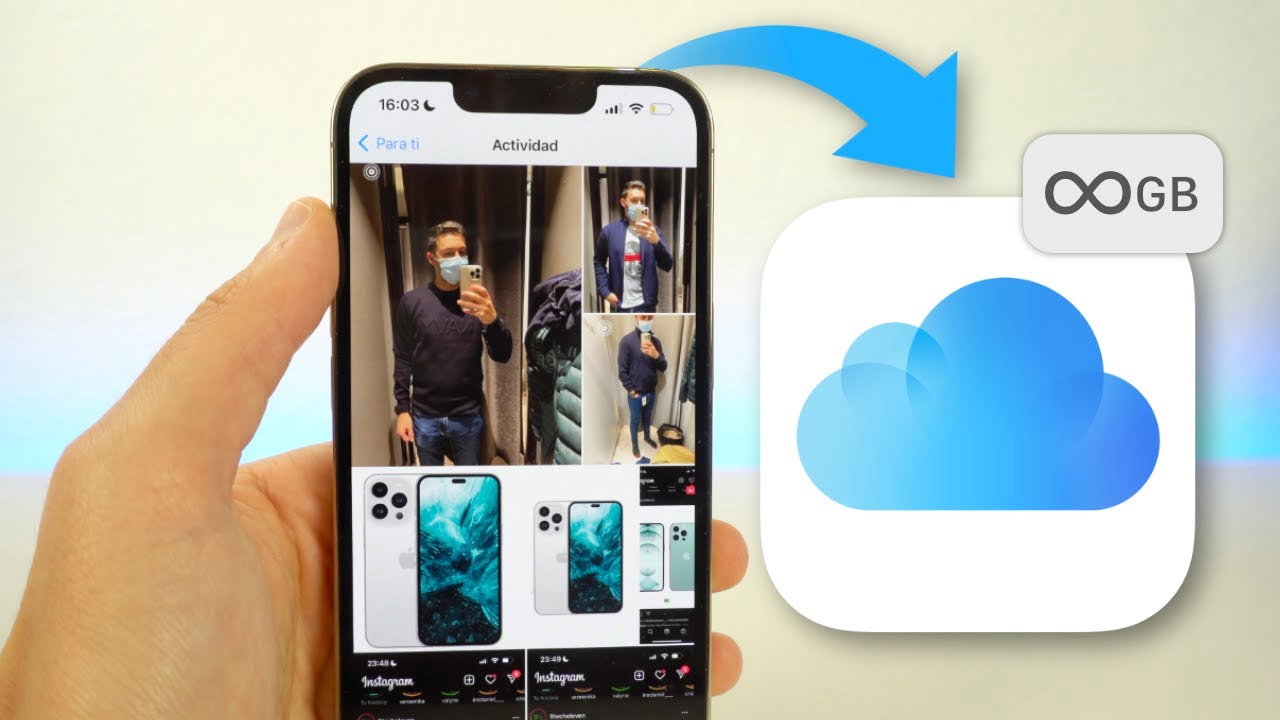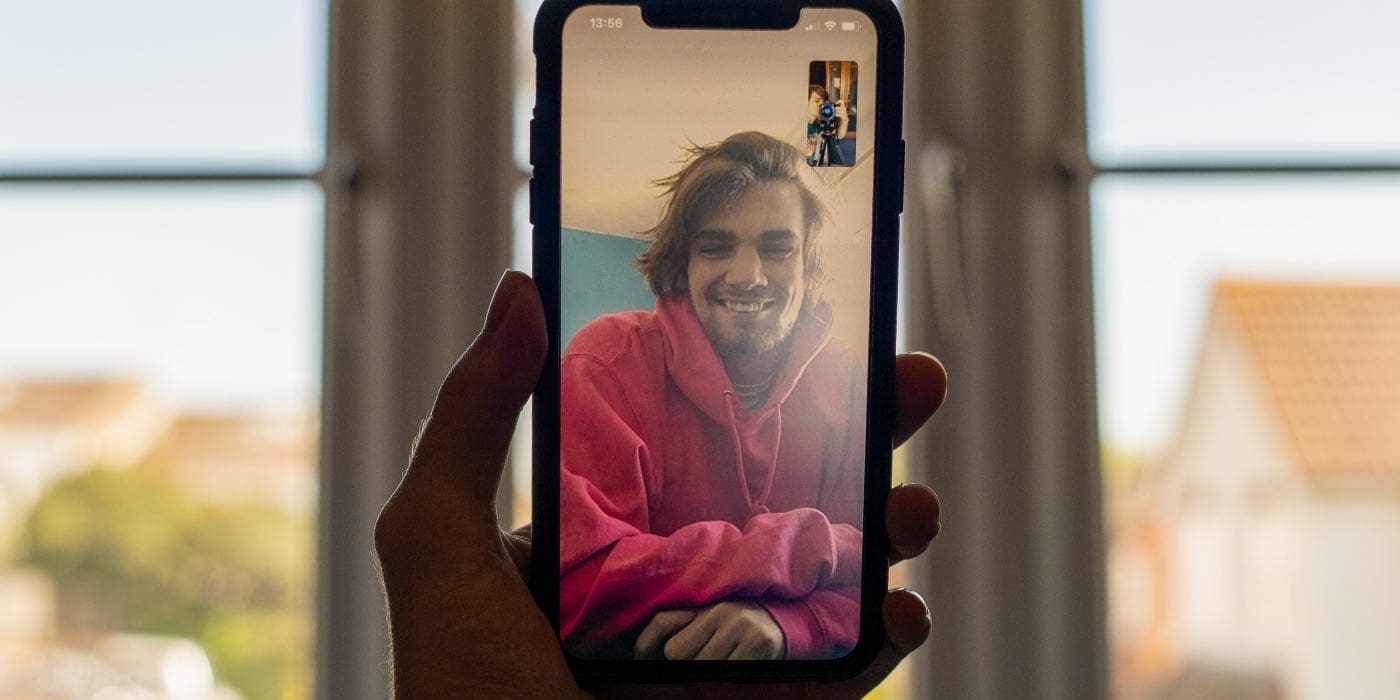Jei gausite25 klaidos kodas jungiantis prie Edge Workspace, tada šis įrašas gali padėti. „Edge Workspaces“ padeda vartotojams organizuoti naršymo užduotis į tam skirtus langus. Tai leidžia vartotojams lengvai bendradarbiauti ir išlaikyti tvarką visuose įrenginiuose. Tačiau kai kurie vartotojai neseniai skundėsi, kad jiems sunku prisijungti prie Edge Workspace. Visas klaidos pranešimas yra toks:
Akimirka, kol prisijungsime prie jūsų darbo vietos
Klaida: įvyko netikėta klaida. Klaidos kodas: 25
Ištaisykite 25 klaidos kodą jungiantis prie Edge Workspace
Norėdami ištaisyti klaidos kodą 25, kai prisijungiate prie Edge Workspace, vadovaukitės šiais pasiūlymais:
- Patikrinkite interneto ryšį
- Išjungti krašto plėtinius
- Atsijunkite ir vėl prisijunkite prie savo Edge profilio
- Išvalykite naršyklės talpyklą ir slapukus
- Laikinai išjunkite trečiosios šalies antivirusinę / ugniasienę.
Dabar pažvelkime į juos išsamiai.
1] Patikrinkite interneto ryšį
Prieš pradėdami naudoti įvairius trikčių šalinimo būdus, patikrinkite interneto ryšį. Klaidos kodas 25 jungiantis prie Edge Workspace gali atsirasti, jei esate prisijungę prie lėto arba nestabilaus interneto ryšio. Norėdami patikrinti interneto ryšį, atlikite greičio testą. Tačiau, jei greitis tampa stabilus, iš naujo paleiskite maršruto parinktuvą arba pabandykite prisijungti prie kito tinklo.
2] Išjungti krašto plėtinius
„Edge“ naršyklėje įdiegti plėtiniai kartais gali trukdyti jungiantis prie darbo vietos. Jei taip, išjunkite visus plėtinius ir pažiūrėkite, ar tai padeda. Štai kaip:
- Spustelėkite antPlėtiniaipiktogramą viršutiniame dešiniajame kampe ir spustelėkiteTvarkyti plėtinius.
- Čia išjunkite šalia kiekvieno plėtinio esantį jungiklį.
- Jei išjungus plėtinius klaida nerodoma, įgalinkite plėtinius atskirai, kad sužinotumėte, kuris iš jų kaltas.
3] Atsijunkite ir vėl prisijunkite prie savo Edge profilio

Tada atsijunkite nuo „Edge“ profilio ir vėl prisijunkite. Tai gali padėti ištaisyti klaidos kodą 25 prisijungiant prie Edge Workspace. Štai kaip:
- Įklijuokite šį adresą į Edge adreso juostą:
edge://settings/profiles
- Čia, spustelėkiteAtsijungtišalia jūsų profilio.
- Iš naujo paleiskite naršyklę, prisijunkite dar kartą ir pažiūrėkite, ar klaidos kodas 25 ištaisytas.
4] Išvalykite naršyklės talpyklą ir slapukus

Naršyklės talpyklos duomenys kartais gali būti sugadinti, todėl gali atsirasti Edge Workspace klaida. Tokiu atveju pabandykite išvalyti „Edge“ naršyklės slapukus ir talpyklos duomenis. Štai kaip tai galite padaryti:
- Spustelėkite antNustatymaipiktogramą apatiniame dešiniajame kampe.
- Čia eikite įPrivatumas, paieška ir paslaugosir spustelėkitePasirinkite, ką išvalytišalia Išvalyti naršymo duomenis dabar.
- Pasirinkite, ką norite ištrinti, ir spustelėkiteAišku dabarPereiti.
- Baigę iš naujo paleiskite naršyklę ir patikrinkite, ar klaida išspręsta.
5] Laikinai išjungti trečiosios šalies antivirusinę / ugniasienę

„Windows“ įrenginyje įdiegta antivirusinė programinė įranga gali trukdyti „Edge“ ir jos procesams. Laikinai išjunkite trečiosios šalies saugos programinę įrangą ir pažiūrėkite, ar ji ištaiso klaidą.
Tikiuosi, kad šie pasiūlymai jums padės.
Skaityti:Perkelkite vartotojo profilio nuotrauką iš pavadinimo juostos atgal į įrankių juostą Edge
Kaip pataisyti Šiame puslapyje kyla problemų naudojant „Microsoft Edge“?
Jei Edge kyla problemų atidarant puslapį, pabandykite išvalyti slapukus ir talpyklos duomenis. Tačiau jei tai nepadeda, patikrinkite interneto ryšį ir išjunkite Edge plėtinius.
Kaip pridėti darbo sritį „Edge“?
Norėdami pridėti darbo sritį „Microsoft Edge“, spustelėkite meniu Darbo sritys naršyklės lango viršuje kairėje ir spustelėkite Sukurti naują, kad nustatytumėte pradinę darbo sritį. Norėdami sukurti daugiau, spustelėkite pliuso ženklą šalia etiketės Darbo vietos.